KostasXIV
-
Περιεχόμενα
13 -
Εντάχθηκε
-
Τελευταία επίσκεψη
Τύπος περιεχομένου
Profiles
Φόρουμ
Downloads
Gallery
Ειδήσεις
Media Demo
Store
Δημοσιεύσεις δημοσιεύτηκε από KostasXIV
-
-
-
-
Συγχαρητήρια, πολύ χρήσιμο πρόγραμμα!
Θα ήθελα και εγώ αν είναι εύκολο να προστεθεί στον πίνακα συντεταγμένων η στήλη με τις αποστάσεις.
topo3 πρέπει να αλλάξεις τις ρυθμίσεις για τα δεκαδικά.
Δες εδώ http://www.michanikos.gr/topic/34635-dcad-10-Πρόγραμμα-απόδοσης-τοπογραφικών-σχεδίων/?p=565816
-
Χρήσιμο πρόγραμμα για να αποθηκεύουμε και να εισάγουμε κωδικούς είναι το keepass.
Για προστασία από keyloggers ενεργοποιούμε "two-channel auto type" και "secure desktop". (είναι εξαρχής απενεργοποιημένα)
-
επίσης επείδη ο χάρτης παραείναι μεγάλος (μέγεθος Α4) πώς
μπορώ να κόψω ένα μέρος του στο autocad, δοκίμασα να επεξεργαστώ την εικόνα εκτός autocad, αλλά επηρρεάστηκε η κλίμακα
Επιλέγεις την εικόνα - δεξί κλικ - image - clip - enter - πληκτρολογείς r και μετά enter για να κόψεις ένα τετράγωνο ή p για πολύγωνο - επιλέγεις το κομμάτι της εικόνας που θες να κρατήσεις.
Από το μενού: modify - clip - image.
-
Με το pdf δε θα έχεις κανένα πρόβλημα.
Το χρησιμοποιώ συνέχεια.
-
Δεν ξέρω αν θα παραμείνουν οι εικόνες αλλά το plt εξαρτάται από τις ιδιότητες του εκτυπωτή που θα διαλέξεις γι αυτό εκύπωσε σε pdf για να μην έχεις πρόβλημα συμβατότητας με άλλους εκτυπωτές.
Για να εκτυπώσεις σε pdf file-plot και διαλέγεις εκτυπωτη pdf. Προϋποθέτει να έχεις καποιο πρόγραμμα pdf εγκατεστημένο όπως το adobe acrobat pro. Με αναζήτηση στο google θα βρεις και δωρεάν προγράμματα pdf.
http://www.techsupportalert.com/best-free-non-adobe-pdf-reader.htm
-
Στο μενού insert πρέπει να υπάρχει η εντολή raster image.
-
Για να εισάγεις εικόνα: insert-raster image reference
To autocad, τουλάχιστον το 2010, δέχεται σχεδόν όλα τα αρχεία εικόνας.
1. Αφού εισάγεις την εικόνα, με scale θα την κάνεις σε μέγεθος 1/1.
2.Έστω ο χάρτης οικισμού είναι σε κλίμακα 1/5000 και το σχέδιό σου θα το εκτυπώσεις σε κλίμακα 1/200, κάνεις scale την εικόνα 200/5000=0.04.
Για εκτύπωση έξω πιο καλό θα ήταν να εκτυπώσεις το σχέδιο σε αρχείο pdf διαλέγοντας στην καρτέλα εκτύπωσης κάποιον εκτυπωτή pdf όπως τον adobe pdf και για κλίμακα θα βάλεις αυτή που θέλεις να εκτυπώσεις πχ. 1000/200.
Το αρχείο pdf που θα δημιουργηθεί θα πεις να το εκτυπώσουν σε κλιμακα 1/1.
-
 1
1
-
-
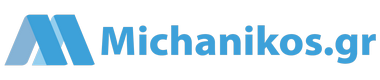
AutoCad - 04. Διαχείριση σχεδίων, αρχείων (layouts, viewports, plotting, images)
in AutoCAD
Δημοσιεύτηκε
για να προσθέσεις κλίμακες
format---scale list---add (αν έχεις ribbon: annotate---scale list---add)
και προσθέτεις την κλίμακα που θες
στο paper units πρέπει να βάλεις 1000 αν έχεις το layout σε mm
δηλαδή
δεξί κλικ στο layout---page setup manager---modify
και στο plot scale 1/1 σε mm
τέλος επιλέγεις στο layout σε κάθε viewport μια από τις κλίμακες που έχεις δημιουργήσει.